游戏简介
在一些大型商场等场所的门前经常都会看到一些彩色液晶数字,其实这些数字用几何画板也能够轻松制作出来,那么几何画板如何制作彩色液晶显示数字呢?接下来就给大家介绍一下具体的操作方式。
制作步骤如下:
步骤一、建立参数
打开几何画板,单击上方菜单栏数据菜单,在其下拉选项选择新建参数命令,在弹出的对话框中填上需要制作液晶数字的数据例如8,单位选择无,单击确定按钮,这里我们可以新建好几个参数,完了之后我们可以在画布左上角看到自己新建的参数,如图所示。
步骤二、制作数字
1.单击左边侧边栏自定义工具按钮,在弹出的工具菜单选择其他工具模拟液晶数字(彩色),如下图所示。
2.这时用鼠标在画布上面单击一下确定液晶数字(彩色)的左下角位置,如下图所示。
3.然后单击新建的参数就可以绘制出该参数对应的彩色液晶数字,如下图所示绘制的彩色液晶数字8。
4.用同样的方式可以制作其它液晶数字,鼠标拖动数字上方的点,还可以调整该数字的大小,拖动数字右边的点,可以调整数字的宽度,如下图所示,是不是很漂亮。
以上就是用几何画板制作彩色液晶显示数字的方法,主要在于运用自定义工具下的数字制作工具,这样就很容易实现了。


 天天乐学
天天乐学 得间免费阅读小说极速版去广告版
得间免费阅读小说极速版去广告版 知心聊免费版
知心聊免费版 阿卡索英语app最新版
阿卡索英语app最新版 哈弗智家
哈弗智家 悟空多开分身
悟空多开分身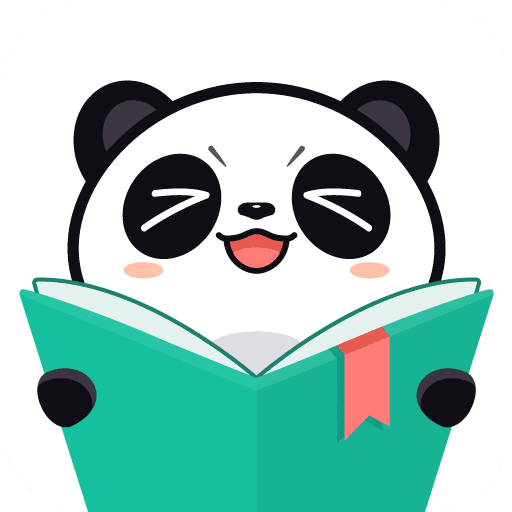 熊猫看书旧版本
熊猫看书旧版本 易手游
易手游 点淘极速版
点淘极速版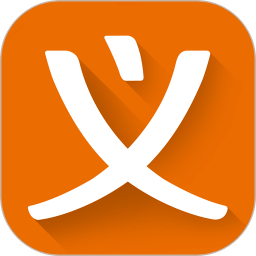 义乌购
义乌购

























